Märkus.: Soovime pakkuda teie keeles kõige ajakohasemat spikrisisu niipea kui võimalik. See leht on tõlgitud automaatselt ja sellel võib leiduda grammatikavigu või ebatäpsusi. Tahame, et sellest sisust oleks teile abi. Palun märkige selle lehe allservas, kas sellest teabest oli teile kasu või mitte. Soovi korral saab ingliskeelset artiklit lugeda siit.
Andmeühenduse lisamine võimaldab kasutajal esitada teavet, mida nad vormi sisestatud määratud andmeallikas pärast seda, kui nad on valmis. See võimaldab teil lihtne vaheline office küsitlus, mis palub töökaaslastele oma eelistusi lõunale millised on eelseisvad tähistamine ja klõpsatavad tulemid või keeruline vorm, mis kogub teavet laenu rakenduse ja väidab, et nimega vormide SharePoint Serveri andmed.
Selle artikli teemad
Teave esitada andmeühendused
Kui kasutaja edastab vormi, mis tähendab, et kasutajal on tehtud vormi. Sel ajal, esitatakse andmed salvestab teabe välise andmeallikaga, näiteks SharePointi vormi teeki andmeühenduse kaudu. See erineb tegu vormi salvestamine. Näiteks vormikujundaja, kui salvestate vormi, vormi arendamise edenemise salvestatakse nii, et saate töötada nii nagu Wordi dokumendi salvestamine kui hiljem jätkata. Samuti, kui kasutaja on kujundamiselt vormi täitmisele, saate need salvestage vorm, selleks, et salvestada oma edu, et hiljem tagasi pöörduda vormi vormi täitmine. Ka siis, kui kasutaja on salvestatud vormi, kui nad on valmis täites need siiski vaja seda esitada.
Kui koostate uue vormi aluseks oleva veebiteenuse või SharePointi loend, mis muutub algse andmeühenduse esmane vaikimisi andmeühenduse vormi. InfoPathi peegeldab struktuuri esmane andmeühenduse andmeväljad nii, et saate seada sisaldavate, kui saadate vormi väärtused. Saate vormi alustada nullist ja andmeühenduse lisamine vormimallile, mis põhineb andmeühendust või isegi mõni täiendavad andmeühenduse lisamiseks, kui seal on juba andmeühenduse kohas.
Kuigi enamik vormide on konfigureeritud on üks andmeühenduse ja esitage kõik andmed, võttes mitme vormi edastamine andmeühenduste võimaldab kontrollida välju esitatakse millist andmeallikat reeglite või kohandatud koodi abil. Näiteks saate konfigureerida oma vormi teie kasutajad saaksid täidetud vorme veebiteenusele samuti meilisõnumi kaudu.
Vormid on esitatud reeglid, mis teie määratud alusel. Saate lisada Edasta reegli nupule, nii, et vormi esitatakse, kui kasutaja klõpsab nuppu Edasta või saate selle aluseks mõne muu sündmuse, mis ilmneb siis, kui kasutaja sisestab vormi:
Toimingu reeglid ja Edasta andmed toimingu kohta leiate lisateavet teemast Lisa reeglid muude toimingute jaoks.
Esitage ühenduse andmetüübid
Saate luua järgmist tüüpi andmeühendusi esitada:
Märkus.: Andmeühenduse, mis esitab andmed remote allika andmete lisamiseks peate andmete lähte- ja juurdepääsu õigusi selle administraatorilt asukoht.
-
Veebiteenuse (SOAP) Veebiteenuse edastamine SOAP (lihtne Object Access Protocoli) veebiteenuse andmeühenduse andmeid. SOAP on side protokoll, mis määratleb XML-i sõnumeid, mida kasutatakse veebiteenuse suhelda. Kui saadate andmete Web teenuse ühenduse kaudu, InfoPathi määratleb, millised andmed on nõutav veebiteenus ja selle teabe põhjal, saate määrata, milliseid välju, klõpsake vormi tuleks esitada oma andmeid veebiteenusele.
-
SharePointi teegi ühenduse See suvand võimaldab InfoPathi vormi andmete esitamiseks dokumendina SharePointi dokumenditeeki.
-
Meilisõnum See võimaldab saata meilisõnumi vormi vastused InfoPathi. See on väikesemahuliste vormi juurutuste korral kasulik, kui suure vastuse on uputama vormi vastused vastuvõtmise eest vastutav kasutaja.
-
Hosting keskkonnas, nt ASP.NET lehele või hosting rakenduse See on täiustatud Edasta suvand, mis tegelikult andmete edastamine, kuid tekitab sündmus või ASP .NET leht, mis majutab vormi. Seda kasutatakse koostamise Windowsi rakenduse Visual Studios, mis kasutab FormControl klassi host vormidele või loomisel on ASP .NET lehe mis, mis hostib vormi abil XMLFormView klassi. Seda tüüpi Edasta kasutatakse ka SharePoint Workspace'i tööriista vormi loomisel.
-
Veebiserver (HTTP) Web server (HTTP) suvand pääseb menüü andmed jaotises Edasta vorm , klõpsates Edastamise suvandid. See võimaldab teil luua andmeühendust, mis saadab kogu vormi mõne HTTP POST kehana näidatud URL-i. Sihtkoha URL-i saab rakenduse veebiserverisse, nt ASP.net-i rakenduse, CGI skripti või rakendus kasutab ISAPI.
Märkus.: Vormi võib olla ainult üks andmeühenduse veebiserverisse rakenduse andmeid.
Ühenduse esitada väliste andmete lisamine
On kaks võimalust lisada andmeühenduse, järgmiselt:
-
Klõpsake menüü andmed jaotises Edasta vormi nuppu vastava tüüpi andmeallika, mille soovite lisada.
-
Klõpsake menüü andmed jaotises Too välisandmed nuppu Andmeühendusija seejärel tehke ühte järgmistest:
-
Klõpsake nuppu Lisa.
-
Klõpsake nuppu Edasta andmed.
-
Klõpsake nuppu Edasi.
-
Klõpsake soovitud andmeallikas ja klõpsake järgmise uuesti.
Sõltumata sellest, millist meetodit saate hakata andmeühenduse, hiljem jätkata vastav variant järgmiselt.
Andmeühenduse konfigureerimisel saate sageli funktsioonid ja valemid. Funktsioonide ja valemite InfoPathi kohta leiate lisateavet teemast lisamine valemite ja funktsioonide rakenduses InfoPath 2010.
E-post.
-
Sisestage e-posti aadress või aadressid, mis saadetakse vormi väljale Adressaat .
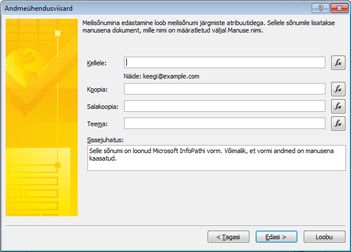
-
Kui vormi saab meilisõnumi kopeeritud või Salakoopia meilisõnumi kopeeritud kellelegi teisele, sisestage soovitud meiliaadressid väljadele koopia ja Salakoopia .
-
Sisestage teema väljale teema vormi vastus.
-
Sisestage adressaadi vormi näevad väljale Sissejuhatus Sissejuhatus.
-
Klõpsake nuppu Edasi.
-
Valige, kuidas soovite saata, kui kasutaja on töö lõpetanud vormi täitmine selle:
-
Kui soovite saata meilisõnumi kehas ainult hetktõmmise vormi Praegune vaade, klõpsake nuppu saada ainult aktiivse vaate ja manus.
Märkus.: Vormi ei saa täidetud või kasutanud, kuvatakse adressaatidele, on lihtsalt hetktõmmise praeguses vormivaates esitamise ajal.
-
Kui soovite kogu vormi saatmine manusena, sh praeguse vaate- ja mis tahes täiendavaid vaateid, et adressaadid saavad täita vorm, valige saada manusena vormi, ja sisestage nimi manuse Manuse nimi väljale.
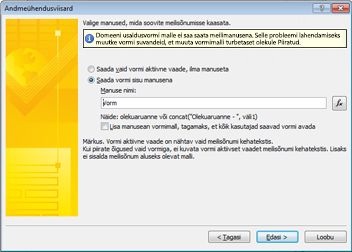
-
-
Klõpsake nuppu Edasi.
-
Sisestage nimi andmeühendust ja näitab, kas see peaks olema vaikimisi esitab ühendus.
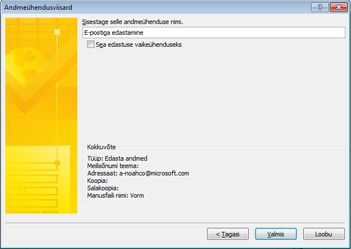
SharePointi teegis
Märkus.: Ei saa lisada ühenduse SharePointi loendisse mõnda olemasolevat vormi andmete edastamine. Sellise ühenduse loomiseks peate alustamiseks SharePointis kohandamine SharePointi loendist või SharePointi loendiga malli abil uue vormi loomine. Lisateavet selle kohta, et kohandamine SharePointi vormi loendi leiate teemast SharePointi loendivormi kohandamine.
-
Sisestage väljale Dokumenditeegi asukoht SharePointi serveriga.
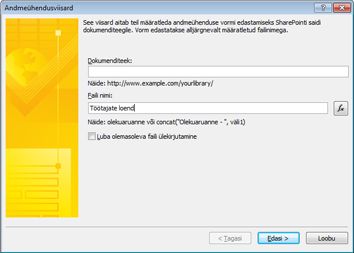
-
Sisestage vormi nimi väljale faili nimi , näidates, kui InfoPathi tuleks üle vormi, kui üks sama nimega on juba olemas, ja seejärel klõpsake nuppu edasi.
Täpsemat teavet selle kohta, kuidas kasutada funktsioone ja valemite vormi nimi, lisada valemite ja funktsioonide rakenduses InfoPath 2010.
-
Sisestage väljale nimi andmeühendust, ja seejärel valige Määrake vaikimisi esitab ühendus ruut, kui see on vaikimisi andmeühenduse.
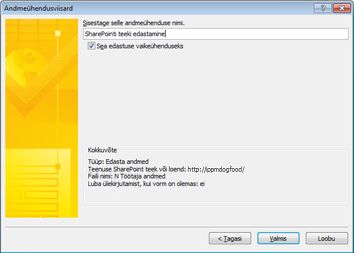
Veebiteenuse (SOAP)
-
Sisestage URL-i veebiserverisse, mis majutab SOAP-ühendus, või klõpsake Otsingu UDDI otsimiseks serveri ühendus ja klõpsake siis nuppu edasi.
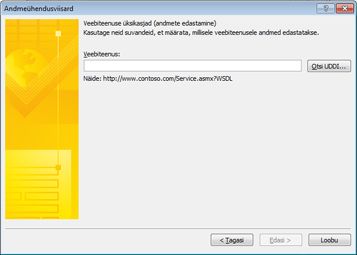
-
Valige veebiteenus, mida soovite esitada andmed.
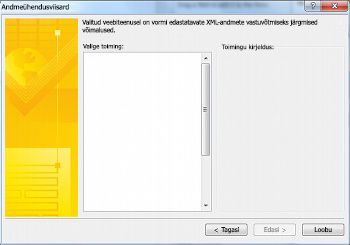
-
Klõpsake nuppu Edasi.
-
Iga parameetrid, valige väljad või rühmad, mis on sellega seotud, klõpsates välja või rühmaja seejärel Muuda, või klõpsake nuppu kogu vorm kaasata kõik andmed vormi.
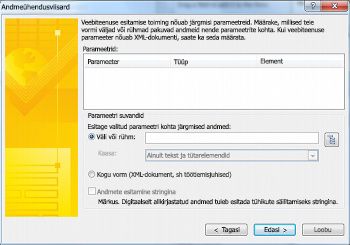
-
Klõpsake nuppu Edasi.
-
Sisestage väljale nimi andmeühendust, ja seejärel valige Määrake vaikimisi esitab ühendus ruut, kui see on vaikimisi andmeühenduse.
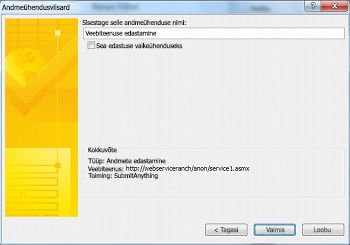
Majutuskeskkond, nt ASP.NET lehele või hosting rakenduse
See on täpsem programmeerimise suvand, mis nõuab kohandatud koodi kasutamist ja seetõttu ei käsitleta. Vaadake järgmisi linke teabe mõned seotud klassid ja käsud.
-
Klassi SubmitToHostConnection kohta leiate teemast SubmitToHostConnection klassi.
-
Klassi FormControl kohta leiate teemast FormControl klassi.
-
Klassi XMLFormView kohta leiate teemast XmlFormView klassi.
SharePointi ühendusteegi
SharePointi andmeühendusteegi on teegis, mis võib sisaldada andmeühendusfailide, kus talletatakse ühendamiseks andmeid väliste andmeallikate sätted. Andmeühendusfailide, mis sisalduvad ühenduse SharePointi teegis saab kirjeldada veebiteenuse ühendus või ühendus SharePointi teegi ja saab kasutada nii Filleri ja Brauseriga ühilduvate vormimallide. Järgnevalt on mõned SharePointi andmeühendusteegi kasutamise eelised.
-
Kuna mitu vormimalli saab kasutada sama andmeühendusfaili, pole sama andmeühendust vaja iga vormimalli jaoks uuesti eraldi luua.
-
Kui välise andmeallika asukoha või ühenduse sätteid muuta, peate värskendama ainult andmeühendusfail, mitte iga vormi.
-
Andmeühendusfail võib sisaldada ka alternatiivset autentimisteavet, mida server saab kasutada juhul, kui kasutaja täidab vormi brauseris.
-
Kui kõik vormi andmeühendused kasutavad andmeühendusfaile, saavad brauseris täidetavad vormid, millel pole täisusalduse turbetaset, luua ühenduse mõnes muus domeenis asuva arvutiga.
Universaalne andmeühenduste kohta leiate lisateavet teemast universaalne andmeühenduse v2.0 viide ja -skeemifailid.
Loomine ja andmete ühenduse SharePointi andmeühendusteegi määratletud
Tehke loomiseks andmeühendusfail server, kui üks juba olemas järgmist.
Märkus.: InfoPath ei saa andmeühendusfail või e-posti majutusteenuse keskkonna ühenduse luua.
-
Liigendatud lisamine välisandmete vastuvõtuks ühenduse tüüpi andmeühendust, mida soovite luua ühenduse faili andmete lisamiseks järgige juhiseid.
-
Klõpsake menüü andmed jaotises Too välisandmed nuppu Ühendused.
-
Valige soovitud andmeühendus ja klõpsake ühenduse faili teisendamine.
-
Sisestage URL-i andmeühendusteegi ja lisa failinime lõppu selle tekstivälja või nuppu, liikuge sirvides soovitud asukohta ja sisestage faili nimi ja klõpsake siis nuppu Salvesta.
Märkus.: Peate sisestama andmeühendusteegi kui ka faili täielik URL. Näiteks http://department/site/dataconnectionlibrary/file.udcx, kus http://department/site/dataconnectionlibrary andmeühendusteegi URL-i ja file.udcx on uue andmeühenduse faili nimi faili, mis on Kui soovite luua. Kui see fail on juba olemas, siis loomine serveris kirjutab veel üks sama nimega koopia serverisse.
-
Klõpsake nuppu OK.
-
Klõpsake nuppu Sule.
-
Liikuge SharePointi andmeühendusteegi ja vajadusel Mölli sisse ja Kinnita loodud UDC-faili.
SharePointi andmeühendusfail kaudu andmeühenduse lisamiseks tehke järgmist.
-
Klõpsake menüü andmed jaotises Vormi edastamine nuppu Muud sihtkohtadeja klõpsake SharePoint Serveri ühendusest.
-
Valige saidi ripploendist soovitud server.
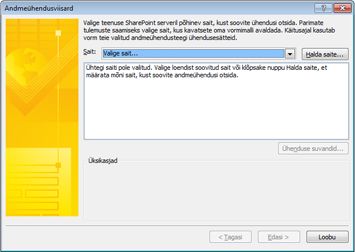
-
Valige soovitud andmeühendusfail.
-
Klõpsake nuppu Edasi.
-
Järgige valitud suvandi, nagu on näidatud lisamine välisandmete vastuvõtuks ühenduse.
Kui soovitud SharePointi saiti pole loendis, tehke loendis lisamiseks järgmist.
-
Klõpsake nuppu Halda saite.
-
Klõpsake nuppu Lisa.
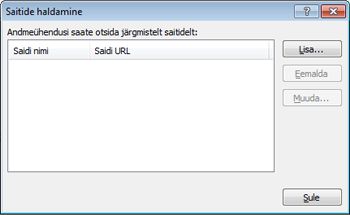
-
Sisestage SharePointi saidi URL väljale URL ja nimi väljale kuvatav nimi .
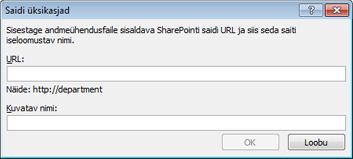
Edasta suvandite konfigureerimine
Kui lisate andmeühenduse, konfigureerib InfoPathi vormi vaikimisi andmeühenduse kaudu. Need suvandid Edastamise suvandid dialoogiboksis saate konfigureerida. Esitage suvandid avamiseks klõpsake dialoogiboksi avamiseks klõpsake menüü andmed jaotises Vormi edastamineEdastamise suvandid.
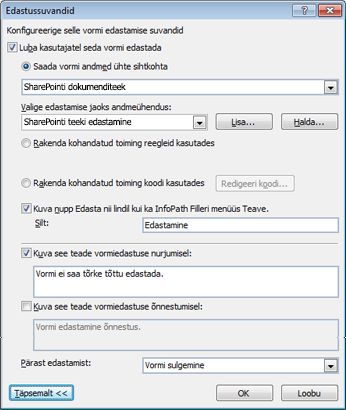
Kuval Edastamise suvandid saate konfigureerida vormi Edasta suvandid on järgmised võimalused.
-
Lubada või keelata kasutajate võimalust vormi esitama.
-
Valige soovitud viisil, kus vormi esitatakse, kas ühte sihtkohta, kuni reeglite või kohandatud koodi.
Reeglite või kohandatud koodi abil saate konfigureerida edastama andmeid mitmest andmeühenduste kaudu, kui kasutajad nuppu Edasta. Näiteks kui koostate kuluaruande, võib vormi edastada ühe SharePointi dokumenditeeki kui summa on alla 1000-eurose või saatnud vormid, mis nõuavad suuremat kontrolli, kui tegemist on muu SharePointi dokumenditeegis 1000-eurose või rohkem, ja märkige see lipuga e-posti selle kasutaja juhatajale.
-
Lisada või eemaldada lindi ja teave menüü InfoPath Filleri nuppu Edasta .
-
Luues kohandatud teated, mis kuvatakse teie kasutajatele vormide edastamisel.
-
Määrake, kas jätta vorm pärast edastamist avatuks, vorm sulgeda või avada mõni muu tühi vorm.
Tehke soovitud suvandi Esita konfigureerimiseks järgmist.
-
Selleks et lubada kasutajatel vormi edastamiseks, veenduge, et ruut Luba kasutajatel selle vormi edastamine on märgitud.
-
Näitab, kuidas vormi esitada, tehke järgmist.
-
Kui on ainult üks andmeühenduse vormi andmete edastamine kasutama, ja täiustatud funktsioone pole on vaja, klõpsake nuppu Saada vormi andmed ühte sihtkohtaja seadistada järgmiselt:
-
Valige ühendus, mida kasutatakse tüüpi ülemise ripploendist.
-
Valige loendist Vali jaoks andmeühenduse üksikute andmeühendus.
Kui andmeühendus pole, klõpsake nuppu Lisa ja juhised setup ühenduse lisamine välisandmete vastuvõtuks ühenduse viidata.
-
-
Kui on mitu Edasta andmeühendused või soovite lisada eeskirjad esitamise toiming, klõpsake nuppu Kohandatud toimingute reeglite abil. Lisateavet selle kohta, kuidas setup toimingu reeglid, leiate teemast Lisa reeglid muude toimingute jaoks.
-
Kui on vaja keerukate kood, mitme andmeühendused või osalist edastuste, mis ei suuda reegleid, klõpsake nuppu kohandatud toimingu, kasutades koodi.
-
-
Silt, mis kuvatakse lindi nupp Edasta muutmiseks sisestage soovitud tekst väljale sildi . Või nupp Edasta täiesti keelamiseks tühjendage märkeruut eelnev.
-
Edastuse tõrge sõnumi seadmiseks klõpsake nuppu Täpsemalt, märkige ruut Kuva see sõnum, kui vormi sisu nurjub, ja sisestage järgmine tekstiväljale soovitud sõnum.
-
Esitamise edu sõnumi seadmiseks klõpsake nuppu Täpsemalt, märkige ruut Kuva see sõnum, kui vorm on edastatud ja sisestage järgmine tekstiväljale soovitud sõnum.
-
Toiming, mille olete vormi sooritatakse, valige soovitud toimingu loendist pärast esitada .










